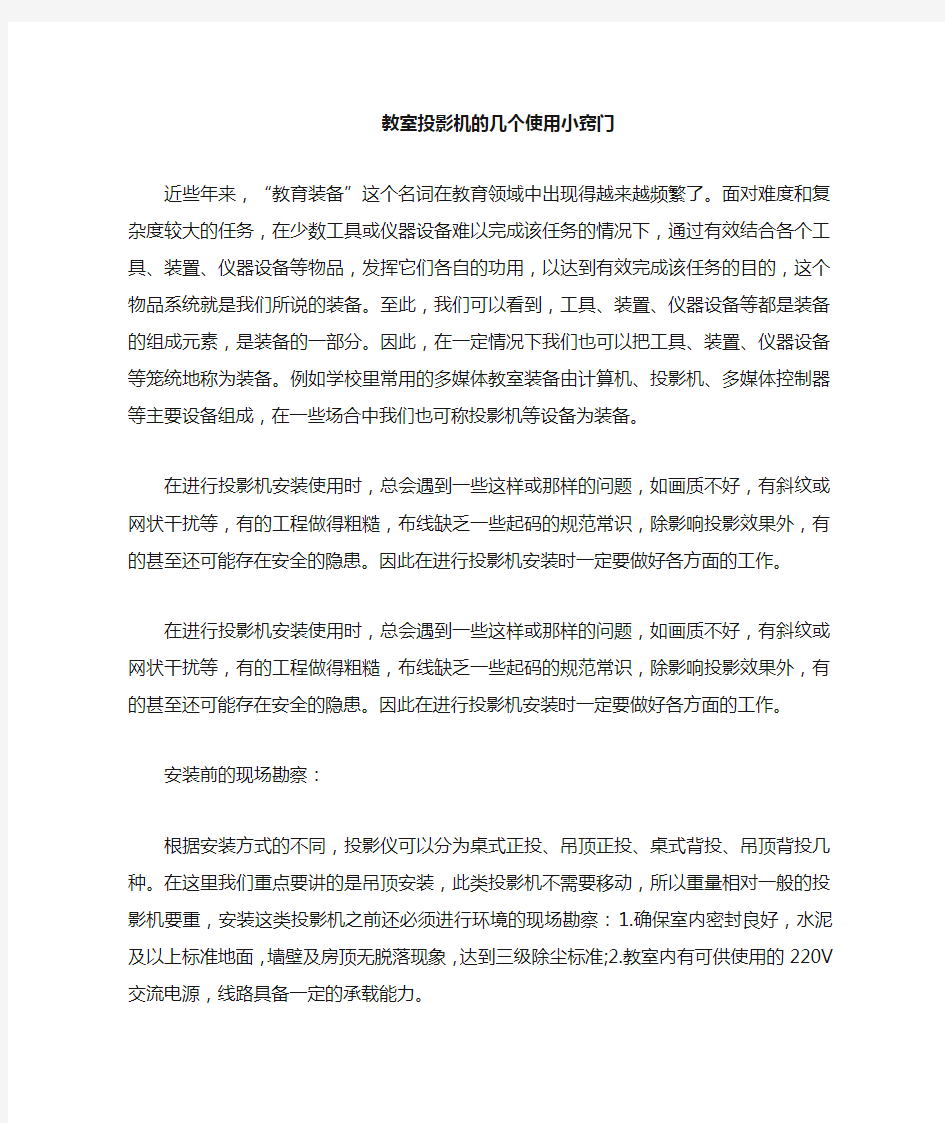
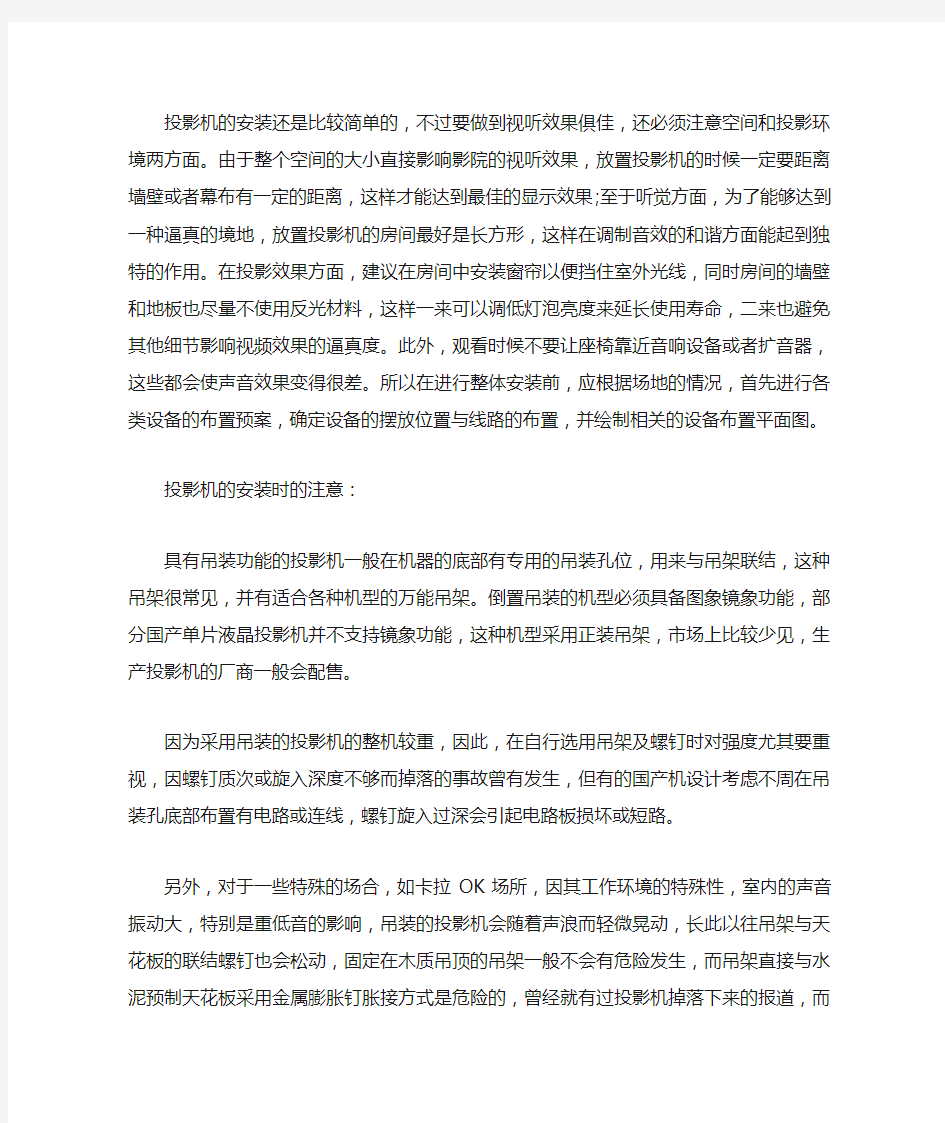
教室投影机的几个使用小窍门
近些年来,“教育装备”这个名词在教育领域中出现得越来越频繁了。面对难度和复杂度较大的任务,在少数工具或仪器设备难以完成该任务的情况下,通过有效结合各个工具、装置、仪器设备等物品,发挥它们各自的功用,以达到有效完成该任务的目的,这个物品系统就是我们所说的装备。至此,我们可以看到,工具、装置、仪器设备等都是装备的组成元素,是装备的一部分。因此,在一定情况下我们也可以把工具、装置、仪器设备等笼统地称为装备。例如学校里常用的多媒体教室装备由计算机、投影机、多媒体控制器等主要设备组成,在一些场合中我们也可称投影机等设备为装备。
在进行投影机安装使用时,总会遇到一些这样或那样的问题,如画质不好,有斜纹或网状干扰等,有的工程做得粗糙,布线缺乏一些起码的规范常识,除影响投影效果外,有的甚至还可能存在安全的隐患。因此在进行投影机安装时一定要做好各方面的工作。
在进行投影机安装使用时,总会遇到一些这样或那样的问题,如画质不好,有斜纹或网状干扰等,有的工程做得粗糙,布线缺乏一些起码的规范常识,除影响投影效果外,有的甚至还可能存在安全的隐患。因此在进行投影机安装时一定要做好各方面的工作。
安装前的现场勘察:
根据安装方式的不同,投影仪可以分为桌式正投、吊顶正投、桌式背投、吊顶背投几种。在这里我们重点要讲的是吊顶安装,此类投
影机不需要移动,所以重量相对一般的投影机要重,安装这类投影机之前还必须进行环境的现场勘察:1.确保室内密封良好,水泥及以上标准地面,墙壁及房顶无脱落现象,达到三级除尘标准;2.教室内有可供使用的220V交流电源,线路具备一定的承载能力。
投影机的安装还是比较简单的,不过要做到视听效果俱佳,还必须注意空间和投影环境两方面。由于整个空间的大小直接影响影院的视听效果,放置投影机的时候一定要距离墙壁或者幕布有一定的距离,这样才能达到最佳的显示效果;至于听觉方面,为了能够达到一种逼真的境地,放置投影机的房间最好是长方形,这样在调制音效的和谐方面能起到独特的作用。在投影效果方面,建议在房间中安装窗帘以便挡住室外光线,同时房间的墙壁和地板也尽量不使用反光材料,这样一来可以调低灯泡亮度来延长使用寿命,二来也避免其他细节影响视频效果的逼真度。此外,观看时候不要让座椅靠近音响设备或者扩音器,这些都会使声音效果变得很差。所以在进行整体安装前,应根据场地的情况,首先进行各类设备的布置预案,确定设备的摆放位置与线路的布置,并绘制相关的设备布置平面图。
投影机的安装时的注意:
具有吊装功能的投影机一般在机器的底部有专用的吊装孔位,用来与吊架联结,这种吊架很常见,并有适合各种机型的万能吊架。倒置吊装的机型必须具备图象镜象功能,部分国产单片液晶投影机并不支持镜象功能,这种机型采用正装吊架,市场上比较少见,生产投影机的厂商一般会配售。
因为采用吊装的投影机的整机较重,因此,在自行选用吊架及螺钉时对强度尤其要重视,因螺钉质次或旋入深度不够而掉落的事故曾有发生,但有的国产机设计考虑不周在吊装孔底部布置有电路或连线,螺钉旋入过深会引起电路板损坏或短路。
另外,对于一些特殊的场合,如卡拉OK场所,因其工作环境的特殊性,室内的声音振动大,特别是重低音的影响,吊装的投影机会随着声浪而轻微晃动,长此以往吊架与天花板的联结螺钉也会松动,固定在木质吊顶的吊架一般不会有危险发生,而吊架直接与水泥预制天花板采用金属膨胀钉胀接方式是危险的,曾经就有过投影机掉落下来的报道,而采用足够大的木楔代替金属膨胀钉可在一定程度上预防危险的发生。
投影机安装中易忽视的另外一个问题是电气线路的敷设,如果不合理,既影响效果又有安全隐患。电气线路包含强电交流供电线和弱电的音视频信号线,两者电平悬殊数百倍,为了减小干扰,并防止电源线绝缘层老化而出现意外,一定不要将供电线和信号线同穿一管,并尽量不平行走线,不能避免的位置也要保持60厘米以上的间距。而不少工程上出于成本或无知,这种做法屡见不鲜。
另一个不为重视的是供电线材的设计和选用。早期的国产投影机的光源驱动绝大多数采用电感镇流器,功率因素在0.4~0.5之间,虽然整机功耗为200W左右,但实际的整机电流在2A附近,而有的生产厂家标识含混不清,只在铭牌上标识整机功耗的字样,如果按标识的信息来计算电流会低一倍,按此电流选线径线材用于工程是非常危
险的,特别是数十台以上的大用户在进行配电安装并使用后。
投影机的安装后的连线及调试:
安装好投影机之后,下一步就是连接投影机,大部分投影机的连线齐全,和电视机、电脑、DVD的连接菜鸟水准即可轻松完成,但需要注意的是,某些投影机连接线不全,与计算机连接则需要显卡具备视频输出口,或者通过单配连接线将显卡与投影机连接起来,这个在选购时一定要问清楚。至于整个音效系统,组建时只要将投影机与音响、功放或其它多媒体视听设备进行正确连接就可以了。
对于学校,工程投影机安装后,可能会由于信号源不标准,信号线太长,多种大功率的电器设备之间的电磁干扰等因素,往往不会有好的效果,经过调试和磨和,有时会要求增加一些辅助的设备,才能完全发挥应有的效果。
接着就是将图像投射到墙壁或者幕布上,一面移动投影机来使图像投射到正确位置,同时调整投影机镜头旋钮进行对焦就行了,同时投影图像的图像要尽量充满整个幕布。如果出现图像呈梯形或者平行四边形,那么还可以借助投影机内置的梯形纠错功能进行调整。
注意,安装进行到这里,并不意味着可以立即利用投影机来欣赏投影影像了,为了能够获得更佳的效果,我们还必须对其进行一番调整设置。首先是分辨率的调整,目前电脑最常用的分辨率是1024×768,如果你选择的投影机支持1024×768分辨率,基本就不需要调整了,但如果你使用的投影机支持最高分辨率为800×600,但是计算机设置的分辨率为1024×768甚至更高,在这种情况下投影机将自
动采用压缩功能显示图像,虽然我们能够正常看见图像,但是画面的显示质量却大打折扣。因此,要根据投影机所支持的分辨率来设定视频源的分辨率,使之相互吻合来获得最佳效果。
安装后的维护――投影机使用技巧:
有了第一次好的投影效果后,第二次要得到同样的效果也就不成问题了,只是投影机不同于普通的显示产品,它更需要小心对待,在这里我们给大家提供几条小的技巧,让投影机用户更好的使用好投影机。
1.开投影机电源之前,需要确认连接投影机电缆正常连接,同时要确保视频源已经正常输出。完成投影连接并开启投影仪后,还需要切换好输出方式。因为投影仪的输出方式有三种,你可以同时按住Win徽标键与F5键(与笔记本电脑相连接时,可以按下Fn键与F8键),来选用合适的屏幕输出方式。
2.在不熟悉投影仪的用户眼里,投影仪就像一台普通电视机,想开就开;要关闭时,多半也是直接切断电源。殊不知,这样的操作,是使用投影仪的“大忌”,因为投影仪在长时间使用的情况下直接关机会严重影响投影仪灯泡的使用寿命。正确开机顺序:先将投影仪电源按钮打开,再按下投影仪操作面板上的Lamp按钮,等到闪烁的绿色信号灯停止闪烁时,开机完成。正确关机顺序:先按下Lamp按钮,当屏幕出现是否真的要关机的提示时,再按一下Lamp按钮,随后投影仪控制面板上的绿色信号灯开始闪烁,等到投影仪内部散热风扇完全停止转动、绿色信号灯停止闪烁时,再将投影仪关闭,切断电源。
此外,在每次开、关机操作之间,最好保证有3分钟左右的间隔时间,目的是为了让投影仪充分散热。开、关机操作太频繁,容易造成投影仪灯泡炸裂或投影仪内部电器元件被损坏。
3.投影仪镜头干净与否,将直接影响投影屏幕上内容的清晰程度,遇到屏幕上出现各种圆圈或斑点时,多半是投影镜头上的灰尘“惹”的祸。同时,投影机镜头非常娇贵,在不用的时候需要盖好镜头盖避免粘落灰尘,清洁时应该使用专业镜头纸或其他专业清洁剂来清除投影仪镜头上的灰尘。
220培训区设备使用 220培训区内设备主要包括:投影仪及配套设施、专业无线麦克风、KTV放大器和中央空调: 下面介绍一下各个设备的使用方法: (以上设备中,专业无线麦克风、KTV放大器已调试好,除调节音量外,不必做其他调试) (一)投影仪
1、降下幕布:按下“-”(下图一)按钮。(收起幕布为“=”按钮),降下后见效果下图三。 2、打开投影仪:对准天花板上的投影仪(下图左),按下投影仪遥控器(下图右)左上方的蓝色按钮。
3、连接电脑:将蓝色针式插销(下图左)接入电脑。若笔记本电脑上没有针式插销接口,则用另一个USB插头(下图右),此时对准幕布按下投影仪遥控器(见第2步)右上角的“搜索”按钮即可,投影仪会自动搜索出合适选项。 4、连接音箱:将黑色插销(下图)接入电脑音箱插口。
5、打开无线麦克和音箱:按下接线板(下图)蓝色按钮,不必按下机器的开启键。 6、打开无线话筒:将话筒下半部分外壳旋转取下(下图),正极朝下放入两个五号电池,再将刚刚取下的话筒外壳装好,长按筒身开启键直至筒身屏幕亮光即可。 7、调节音量:下图左旋钮为话筒音量,下图右为电脑音量。
8、使用完毕后,请将幕布收起,关闭投影仪,按下无线麦克和音箱的接线板蓝色按钮将其关闭,将话筒电池拆下并放回原位。 (二)中央空调 注:空调遥控器在前台桌上,如有需要,请按下列指示操作 1、打开电闸:将右面墙上的电闸(下图)向上推 2、打开空调:将空调遥控器(下图左)对准天花板上的空调(下图 右),按下“开/关”键
3、使用完毕后,请将空调关闭,并将遥控器交还前台。 (三)结束 以上用品使用完毕后,按上述步骤依次关闭使用过的设备。
投影仪使用说明书 一、目的 1、对ph-3500投影仪的维护和保养以及保持仪器的良好使用状态可以保证仪 器原有的精度和延长仪器的用寿命。 二、简单的介绍投影仪 1、投影仪的用途: ph-3500系列投影仪一种光、机、电、计算机一体化的精密高效光学计量仪器。它被广泛应用于机械、仪表、钟表、电子、轻工等行业,院校、研究所以及计量检定部门的计量室、试验室和生产车间。本仪器能高效率地检测各种形状复杂工件的轮廓尺寸和表面形状,如样板、冲压件、凸轮、螺纹、齿轮、成形铣刀以及丝攻等各种工具、刀具和零件。 2、投影仪的仪器介绍 (1)总体介绍 1、投影屏(照面纸和玻璃) 2、屏幕旋转按钮 3、角度计数器 4、XY轴计 数器5、投影透镜6、X轴调节手柄7、光纤照明灯8、等高投影灯9、载物台10、控制面板11、Y轴调节手柄12、载物台深降手柄 (2)角度计数器以及XY周计数器 2、1角度计数器 1、角度显示屏 2、角度显示屏置零键 3、ABS/INC状态切换指示 4、显 示单位切换/断开设置键5、ABS/INC状态切换键 2、2.XY轴计数器 6 、单位切换指示(inch英寸mm毫米)7、X轴移动指示量8、Y轴移 动指示量 9、X轴置零设置键10、Y轴指零设置键 (3)控制面板 1、电源总开关(I:ON/O:OFF) 2、等高投影开关灯(I:ON/O:OFF) 3、等 高投射灯亮度调节(¤;亮/¤:暗)4、光纤照明灯开关(I:ON/O:OFF) 5、光纤照明灯亮度调节(上图标:表面光/下图标:斜面及反射面光源) (4)投影仪显示屏 1、照面玻璃 2、照面玻璃旋转扭 3、显示屏固定扭 4、“零”基准线 三、PH-3500投影仪在测试前的准备和测试的操作规程 (1)操作前的准备工作 1、作业环境:室内环境,并能有效的避免外来光对投影仪显示屏的直射 2、揭开投影仪的保护套并整理好, 3、清洁测量工作台面以及载物台 4、确认投影仪XY轴的移动自如 5用纱布(清洁布)擦去待测物附着的毛刺及杂质 6、插上投影仪电源开关,打开投影仪的电源主开关,打开透过照明开关。 7、调节屏幕旋转旋钮,将其角度调到“零”基准线 (2)投影仪的测量
25J数字测量投影仪操作规程 1、适用范围: 广泛适用于机械、仪表、钟表、电子、电缆、橡胶等各行业及院校、研究所、计量检定部门、试验室和生产车间。 2、主要技术参数: 工作台尺寸:150mm*150mm 液晶显示屏尺寸:320mm*320mm 工作台行程:X轴55mm,Y轴55mm 玻璃台尺寸:Φ60 载物台旋转范围:0-360° 上光源:30W(6V) 下光源:30W(6V) 测量手轮格值:0.01mm 调焦行程:60mm 操作方式:手动 电源:220V,50HZ 重量:约35KG 3、操作步骤: 3.1 打开主机和液晶显示器开关使系统供电。 3.2根据测量样品选择上光源测量或下光源测量,测量样品放在载物镜中心位置,调节变焦镜头或镜头高度使显示屏成像清晰,将其旋转零位对准,调整样品测量点与测量轴平行,移动测微手轮将被测点的一端对准显示屏上十字线交点,测微X轴手轮上读数,移动测微手轮另一被测点对准十字线交点,再次读数,两者之差即为被测尺寸。同样方法移动Y轴进行纵向测量。 3.3测量时可调节工作台左方的光源调整轮,选择合适的测量亮度。 3.4测量工作完毕后使工作台在X、Y方向恢复到对称位置。 4、维护和保养: 4.1仪器应放在清洁干燥的试验室里,避免光学零件发霉、金属生锈,影响光学系统成像质量和仪器测量精度。 4.2光学零件不能用手触摸,上有灰尘可用软毛笔拂去,污渍多时可用脱脂棉或擦镜纸蘸少许酒精乙醚混合液轻擦。 4.3显示屏上污渍较多时,可用干净湿纱布蘸少许中性洗涤剂轻擦,污渍除掉后,在用干净湿纱布擦抹几次去净洗涤剂。 4.4仪器轨道面应定期用航空汽油擦干净,在涂除锈油脂。
FP100XL液晶投影仪调试说明 一、前言 1、本调试说明适用于康佳牌FP100XL液晶投影仪生产调试检查。 2、调试注意事项及安全要求 1)、请使用符合投影仪及调试仪器设备电源要求的供电电源。 2)、请按指定的调试步骤对投影仪进行调试检查。 二、调试环境 本调试说明所适用的调试场所的环境条件为 1、温度:15~350C 2、相对湿度:30~90% 3、大气压:86~106Kpa 三、调试仪器设备 1、PC(带DV1接口,最高可支持1280×1024像素输出,带通讯串口) 2、普通信号发生器(带复合音/视频输出和S-Video输出) 3、DVD(能切换PAL/NTSC制视频信号输出) 4、高清信号发生器(可输出72p和平共处1080I信号,带VGA输出接口) 四、调试内容及调试方法 1、整机组装 打开投影仪底部后方的机盖,将型号为AJ-LA40的灯泡正确地装入投影仪内,用两颗螺钉紧固;然后盖上机盖,并用一颗螺钉加以紧固。 2、整机调试 1)调试前的准备 ●将投影仪放置在平稳的水平面上。 ●在投影仪正前方距离合适的位置放置投影屏幕,投影仪与屏幕之间的距 离决定投影图象的实际大小。投影屏幕高度H与投影D之间的关系见表一。 ●将投影仪电源线连接到符合电源要求(AC110-240V 50/60Hz)的电源插 座上。 2)信号源同投影仪的连接 2).1、PC同投影仪的连接 ●将DVI-VGA连接线带DVI转接头的一端连接到投影仪的DVI输入端子上, 另一端连到PC的VGA输出端子上。 ●检查完模拟RGB信号后,再用DVI电缆线将PC和投影仪相连。 2).2、普通信号发生器同投影仪的连接 ●将投影仪的AV接口用AV盒电缆线连接到AV盒的AV接口端子上; ●用AV音/视频线将AV盒上的AV输入端子连接到信号发生器的音/视频 输出端子上(视频线为黄色,L音频线为白色,R音频线为红色); ●用S-Video电缆线将AV盒的S-Video输入端子连接到信号发生器的 S-Video输出端子上。
多媒体教室展示台使用流程 为了您的方便和正确地使用多媒体教室设备,请按以下操作流程开机和关机。特别提醒严禁强行关机和断电,以免对多媒体设备造成致命的伤害和缩短使用寿命(特别是投影仪和电脑主机)。 本教室多媒体设备已调试妥当,请务必按下列流程开关机。 一、开机流程 二、关机流程 三、正确操作示意图 (一) 开机流程示意图 图1 1、 首先打开图1展示台桌面上的中控系统电源开关。此时,屏幕自 动下降,若不下降,请按图2中“降”按钮。 打开中控电源开关 打开打开投影仪 打开功放和话筒设备电源开关 关闭电脑主机和显示器电源开关 升起屏幕 关闭投影仪 关闭功放设备电源和话筒开关 关闭中控电源开关 打开电脑显示器 和主机电源开关
图2 图3 图4 2、按下电脑显示器电源开关,如图3白圈所示;再按下电脑主机电源开关,如图4白圈所示,此时电脑就会正常启动。 图5 图6 3、按住图5中控系统的投影仪的“开”,直到投影仪有亮光出现为止。若不能使投影仪开机,可用投影仪遥控器开关机。具体操作步骤如下:遥控器对准投影仪,按下图6投影仪遥控器“开”键后,等上几秒钟,再按“确认”键,就会出现“自动搜索”,直到你所看到的电脑显示画面。
图7 图8 4、按下图7功放电源黑色开关和图8所示话筒开关。(本步骤视具体 情况决定功放和话筒的开与关,需要播放声音或放大教师声音,就可以打开这两个设备,否则可不开,节约用电。)此时您若不能听到声音,请按下图9“展示台”键之后,再按下“电脑”键即可。 图9 此时,你所需的设备已全部启动,您可以展示或播放您的优秀课件或本机提供的农远课程资源。
教室多媒体设备使用说明 一、教室多媒体设备操作步骤 1、打开多媒体讲桌。 2、连接电脑。 (1)确认多媒体控制器总电源“OFF”指示灯亮; (2)打开多媒体控制器左侧小面板; (3)将笔记本电源连接到多媒体讲桌; (4)将笔记本电脑用VGA线和网线与多媒体控制器相连。 3、开机。 (1)启动笔记本电脑; (2)按下多媒体控制器总电源“ON”键(此时投影机自动启动,电动幕自动下降,无需按其它按钮); (3)按多媒体控制器“手提电脑”切换按钮,“手提电脑“指示灯点亮,此时可将笔记本电脑的信号传递到投影机。 4、使用过程中注意事项。 课间及较长时间不使用投影机时,应按“投影关”按钮关闭投影机,再次使用时再按“投影开”打开投影机(不需动其它按钮)。5、使用完毕关闭电源。 (1)按下多媒体控制器“OFF“键(投影机延时关闭,电动幕自动收起); (2)拔下VGA线和网线,并将线缆放入多媒体讲桌内;
(3)拔出笔记本电脑电源; (4)锁好多媒体讲桌。 二、多媒体设备使用规范 多媒体教学设备是高价值、易消耗设备,且耗材(投影灯泡)极其昂贵,故只允许用于教学使用,严禁非教学使用。 1、投影机使用规范 (1)为了尽可能的保护投影机灯泡、延长使用寿命,启动投影机须严格按照开机操作步骤进行,严禁频繁开、关投影机。 (2)投影机工作过程中,灯泡和主板都处于高热状态中,故关闭投影机时切不可直接拔断电源,必须按OFF键关闭,让投影机自动延时关闭。 (3)课间及较长时间间隔不使用投影机时应关闭投影机,减轻设备的工作强度,延长灯泡使用寿命,需再次使用时可按“投影开”按钮恢复工作状态; (4)投影机吊架已调整到位,不允许再动机架。 (5)投影机的镜头严禁用手触摸,应用毛刷、吹气球、檫镜纸清洁。 2、投影幕使用规范 (1)尽量避免幕布一直处于下降或上升状态; (2)电动幕布上不能用粉笔乱涂乱画。 (4)电动幕布不能升降时,不能用手拉动银幕,避免进一步损
投影仪简单使用方法 第一步:将笔记本电脑与投影仪连接(包括电源线与数据线),如图1、图2所示: 第二步:按下电源开关键打开投影仪,如图3 所示: 数据接口 电源接口 梯形调整键 图1 图2 图3
第三步:将电脑屏幕切换至投影仪上。 (1) windows xp 系统。 打开笔记本电脑,并按下键盘组合键(Fn+F7)将电脑屏幕切换到投影仪上。 说明:Fn 为功能键,F7为电脑屏幕输出键。由于各品牌笔记本电脑的差异性,输出键有所不同,因此可根据具体笔记本电脑而定,一般情况下都为F1至F12中的其中一个,并具有小电脑的图标在上面。上图所示的该类型笔记本电脑的输出键为F7。 (2) windows 7系统 屏幕切换组合键为:Windows+P ,按下组合键后就出现快速投影管理(如图5),这样,按左右箭头键选择 。 图1 Windows 7 快速投影管理 仅计算机:不切换到外接显示器或投影机上。 复制:在计算机和投影机上都显示同样的内容 扩展:增加你笔记本显示屏的显示空间,把笔记本显示屏变大,可以放更多窗口在桌面。 仅投影仪:笔记本电脑本身屏幕不显示。 图4 图5
第四步:画面图像调整。 使用投影仪时,可根据实际需要左右移动“大小键”来调整画面的大小,如果画面扭曲变形,可适当地抬高(或降低)投影的高度或按“梯形调整键”来调整画面。(如图3、图6所示)。 大小键 第四步:关闭投影仪。 如图2所示,投影仪使用完毕后,按下投影仪电源“开关键”,屏幕上出现是否关闭投影仪的提示,选择关闭,并按“确认键”确定(如图3所示)。此时请注意,切不可立刻拔掉电源线,当投影仪关闭后,它还需要一小段时间来进行散热,这时散热风扇会快速运转(伴有很大的嗡叫声),直至风扇停止运转后,方可拔掉电源线。 小提示:如果关闭投影仪后马上拔掉电源,投影仪得不到及时的散热,将严重损害硬件及其使用寿命。
投影设置小窍门-投影机最简单调试方法
投影设置小窍门投影机最简单调试方法 随着高清影音时代到来,包括大屏幕电视、显示器在内的显示产品持续热销,其中就连消费者以前很少接触的家用投影机也变得好卖了许多。不过,相比传统的家电产品,投影机无论在安装还是调试方面都要复杂不少。 作为一种精密的光学设备,投影机的使用方法与许多家电产品有所不同,在使用之中,有不少注意事项需要提前阅读。今天,小编主要介绍一些投影机菜单中的主要功能与调试方法,希望对于刚刚接触投影及的新手带来一些帮助。 画面颠倒怎么办?投影方式需设置正确 在日常使用中,投影机最常见的安装方式无外乎吊装与正投两种。但是,由于每款投影机的镜头规格不同,其产品在投影距离与投射角度上存在差异,因此在购买或安装投影机前,要根据说明书中的投射距离参数计算安装位置。 一些高端产品具备镜头位移功能 点击此处查看全部新闻图片
在一些中高端家用投影机中,用户可以通过镜头位移功能调整画面位置,而且画面质量不会降低。通过这一功能,投影机的安装范围大幅扩大,能够安置在沙发一旁的边桌或者专业器材架上,特别适合不便于吊装投影机的家庭。当然,这些具备位移功能的产品,售价要更贵一些。 投影方式确保设置正确 点击此处查看全部新闻图片 无论投影机采用吊装还是正投,首先要在菜单中选择相应的投影方式,才能获得方向正确的显示画面。否则,可能会出现画面颠倒的情况,此时调整投影方式即可解决。 画面变形咋办?尝试使用梯形校正功能 与安装显示器、平板电视相似,投影机同样不能放在不平稳的表面或架子上,最好能够水平放置,此时投影画面最清晰,且不会出现梯形畸变。如果需要向上投影时,投影机倾斜角度不应超过15度,否则将会影响投影机的使用寿命。
投影仪连接笔记本常见问题与解决方法 一、了解投影仪的接口 投影仪的接口大致可以分为两类:模拟信号接口和数字信号接口,有些机型还提供有音频输入、输出端子。其中模拟信号接口主要包括:15针VGA接口、Video接口、S-Video接口等。数字信号接口主要包括:USB接口,IEEE1394接口,DVI接口和HDMI接口等。 投影仪连接笔记本用得最多接口就是VGA和DVI接口,不过DVI 接口并不是所有投影机都配备,一般在一些中高档投影机才出现DVI 数字接口,而近一两来有些新品还配备了HDMI接口,HDMI接口是在DVI接口的基础上,增加了数字音频输入,从而成为专用的多媒体信息接口,而且支持1920*1080 DPI高清晰的数字信号,因此
HDMI接口多出现在高端家用投影机上,而一些高端多媒体商务投影机也有配备HDMI接口的。 注意:投影仪接口有in和out之分,用户切记不要把笔记本视频连线连接到VGA out去,如果接错信号口,这样不论你怎么设置,投影机都不能正常工作的。 二、Fn+F4组合键 不少用户把投影仪与笔记本连接好后,开启投影机,但投影仪扔不能显示笔记本画面,这可能是投影仪与笔记本连接的视频端口未被激活导致的,此时只要按住笔记本电脑的Fn键,然后同时按下标识为LCD/CRT 或显示器图标的对应功能键,如图Fn+F4键进行切换即可。 三、注意笔记本与投影仪分辨率匹配
现在的笔记本多为宽屏,一些与宽屏笔记本兼容性较差的投影仪甚至不能适应宽屏分辨率,导致投影画面出现虚化现象,分辨率相差越大,画面虚化程度越明显。 当使Fn+F4用切换之后还是无法显示的时候,可能就是计算机输入分辨率的问题了,这时只要把计算机的显示分辨率调整到投影仪允许的范围内即可,同时也需要注意投影机画面宽高比的设置。有时投影画面虽然能显示,但是只是显示了电脑上的一部分图像,这时也可能是电脑的输出分辨率过高造成的,用户可适当降低电脑分辨率再进行投影。 四、活用投影仪信号源设换键
投影仪的使用方法 1.打开投影柜,轻放柜盖。使投影仪和银幕的距离保持在1.5—2米。在确定所有操作开关处于关闭状态后,接通电源。 2.掰住支撑杆托架(卡子),扶着支撑杆推至于投影面垂直,此时会有“卡它”声,表明支撑杆已经到位。注意动作不能猛烈。 3. 打开反射镜盖轻轻开至最大的角度。动作太大就会损坏投影盖,导致投影仪无法使用。 4. 打开电源开关,此时灯泡应点亮,风扇应转动(用手在投影仪出风口感觉出风情况或听声音来判断),如风扇不转,应该立即关闭电源停止使用。 5. 调整反射镜、调焦旋钮、色边调整旋钮,最终在银幕上得到清晰的白色亮面。 6. 在投影台上放置投影片,调整调焦旋钮,使银幕图象清晰。(使用带药面的投影片时,应使药膜面朝上) 7. 使用完毕后关闭电源开关。一手扶住支撑杆,一手扒起支撑杆插销,然后慢慢放下支撑杆至支撑杆托架(卡子)上固定。 8.盖好防尘罩,把电源线收至柜内,关好门。 注:要严格投影仪使用步骤,注意规范操作。 投影仪使用注意事项 1. 注意防尘、防潮、防腐蚀、防震动。除投影仪外,投影柜上部不得放置其他东西。 2. 使用过程中不得搬动投影仪,使用完毕后,也要等到灯丝冷却后再搬动。 3. 不要用手及坚硬物触摸投影仪的光学部件。不得擅自打开投影仪盖板,投影仪内部有电。 4. 在投影仪使用过程中,不得阻挡投影仪的进、出风口。 5. 投影教学中,投影台上投影片的四周要遮光。 6. 使用投影仪时,反射镜的张角要调整到使投影光轴与银幕垂直。 7. 一般情况下尽量只使用电源开关,不开亮度选择开关,如需使用,也要在打开电源开关1—2分钟后再打开亮度选择开关。 8.一定要注意安全,不要拽线拔电源插头。 9.在不接电源的情况,投影柜、投影仪盖板平台表面可以用拧干或干的干净软布擦拭,除此之外的部分由专业人员清洁,防止漏电事故。 10.投影仪应放在投影柜中使用。 在我们使用投影仪的时候,往往或遇到一些或大或小的问题。其实有些问题是很好解决的,只不过投影仪并不是很普及的产品,并且价格相较之下还很昂贵。因此,很多初次购买的朋友或者入门级用户,往往不敢轻易处理投影仪出现的问题。那么,今天就来看看一些关于投影仪的系列问答。以供大家参考哦! 问:投影仪连接笔记本电脑,无输出影像时怎么办? 答:笔记本电脑外接显示设备时,通常有四种显示输出控制。
投影仪正确使用方法及注意事项 多媒体投影机是一种贵重的教学设备,使用和保养中必须养成良好习惯,严格按操作要求去做,如若操作不当,就会给投影机带来致命损坏。 一、开机:开启设备前,先打开电源插座开关,后开设备。 1.在连接好电脑之后,先打开头投影机,再打开电脑,尤其是windowsXP系统的机器。 2.投影仪开机时,指示灯闪烁说明设备处于启动状态,当指示灯不再闪烁时,方可进行下一步操作。开机时,机器有个预热的过程,大概有10秒钟。在这期间,千万不要以为投影仪还没有工作而反复按压启动键,频繁开机产生的冲击电流会影响灯泡的使用寿命。 3.安装银幕的,放下银幕时,银幕开关掷于向下,放下银幕,放到最低后,一定要记得把银幕开关掷于中间停止位置。(如学校通用技术教室) 二、使用:严禁反复开关机,注意多进行画面切换。 1.快速反复开光投影机会损坏灯泡,缩短灯泡寿命,因此平时尽量减少开关机次数。关机后请至少等待5分钟再打开投影机。在使用过程中,如出现意外断电却仍需启动投影
仪的情况时,要等投影机冷却5—10分钟后,再次启动。 2.连续使用时间不宜过长,一般控制在4小时以内,夏季高温环境中,使用时间应再短些。 3.使用笔记本电脑时,需要链接电源线,防止中途电源用完,而导致投影机灯泡烧坏。 4.开机后,要注意不断切换画面以保护投影机灯泡,不然会使LCD板或DMD板内部局部过热,造成永久性损坏。 5.画面不清楚时,可通过调节投影机上的光圈进行调整。 6.在投影机使用过程若要移动,需轻轻移动,以免振动造成内部部件损坏。 附:投影机使用误区: ①开大会时,长时间固定一个标题投影在大屏幕上。②上课提前0.5小时开机并固定一个画面不动。③上课中间固定一个画面超过15分钟不切换画面。④下课后忘记关闭多媒体投影机。 三、关机:关闭设备,先关闭各设备电源,等投影机自动冷却再后关闭插座电源, 用遥控器关闭电源(
投影仪操作说明 1.0 目的: 定义投影仪的标准操作程序。 2.0 范围: 此程序适用于影像仪EF-8000(MV8000E-2) 3.0 责任: 所有使用者应遵循此程序和操作手册。 4.0 5.0 定义: 无参考文件: 投影仪EF-8000软件操作说明。 6.0 安全T: 6.1操作需小心, 特别是在平台, 平台玻璃, 镜头. 7.0 日常维护 7.1 清洗时关闭电源 7.2 用柔软的干布或棉花纱布擦拭外壳 7.3 不能用甲苯或乙醚等清洗外壳 7.4 前面数码管视窗可用酒精或中性清洁剂擦拭 7.5 保持投影仪台面导轨等无赃物,工件 8.0 程序: 8.1选择及更换放大镜 8.1.1选择合适的放大投影倍数时, 应考虑所观察的尺寸大小, 测量方法和要求精度。 8.1.2如更换放大倍数,必须一起调整程序参数设定。 8.2聚光灯亮度的调节 聚光灯是由上光灯和下光灯组成, 每个聚光灯的亮度可由开关上的高和低来调节.
图片1 8.2.1通常在使用后, 开关应关闭, 以便节省灯的寿命. 8.2.2只应用面光可在屏幕上得到工件的投影或外形轮廓, 只应用反光可在屏幕上得到工件的表面投影. 8.3工件聚焦 8.3.1利用旋转聚焦盘来移动平台上下聚焦, 直到所测工件清楚的显示在屏幕上 8.4测量 8.4.1选择合适的镜头倍数 8.4.2工件置于平台上 8.4.3打开开关 8.4.4打开聚光灯 8.4.5工件聚焦 8.4.6两点距离测量 附录 一、启动仪器操作步骤: 1. 打开仪器控制箱总电源开关,如上图1(总电源开关)所示。 2. 打开电脑启动开关,如上图1(电脑启动开关)所示。 3. 电脑启动后,桌面上双击快捷图示打开软件(注意:请勿重复点击)。 4. 进入软件后,首先移动工作台,检查X 、Y 、Z 三轴是否有数字显示及变化(图2所示); 5. 确定镜头放大倍数与软体中的绘图面比例尺同步(一般:镜头刻度0.7与Scale -0、刻度1与Scale-1、刻度2与Scale-2、刻度3与Scale-3、刻度4与Scale-4、刻度4.5与Scale-5相对应)如图2所示。图2 6. 确定上面的步骤准确无误后,即可进行测量。 注意事项:①要进行高精度测量时至少要把倍率调到2倍以上。
导读:朋友都应该知道投影仪是一个什么设备,但是大家知道笔记本电脑如何了解投影仪吗,投影仪连接笔记本电脑的方法大家又了解多少呢,笔记本与投影仪连接的时候我们应该注意哪些事项呢。小编这里就给大家说下投影仪连接电脑,笔记本连接投影仪和电脑如何连接投影仪的相关知识,看看小编提供给大家的投影仪连接笔记本电脑的方法适不适合你的需要。 随着笔记本电脑和投影仪的普及,很多公司和学校都用上了投影仪作为培训和教学的主要用材,但是有时也难免出现突发情况需要用便于携带的笔记本电脑连接投影仪使用,但是投影仪连接电脑并不是一件很容易的事情,如果不掌握好方法就很有可能导致投影仪不能够正常的投放出电脑所显示的图像,那要电脑如何连接投影仪呢?
投影仪连接笔记本电脑的方法参考: 1、用VGA数据线连接好:笔记本输出口为VGA,就是有15个孔的梯形插口;投影机输进口也是15孔的,上面有INPUT就是进的意思,不要插在了OUT上,再选择投影机菜单的信息输入:VGA1,电脑1,RGB1都行。
2、假如投影没显示,请按切换键。Fn+功能键F1-F10中(LCD/CRT,要么是个小电视的图标),三次切换可分别投影模式。笔记本独显/笔记本+投影机双屏显示/投影要独显三种模式。
3、有的笔记本按切换组合键没有用的,那就在电脑桌面上右键,看看有没有显卡设置这一项(如:NVIDIA 控制面板)字样,里面有三种投影模式,选择其一"电脑/电脑+监督器/监督器"或者“LCD/LCD+CRT/CRT。
4、不在将笔记本显卡分辨率设的太高,投影时,设到1024*768,这是4:3的尺度投影模式.用完投影后你再设回你笔记本的最佳分辨率。做到上面四点,基本上都会解决题目的,假如还不行,请往下看:
投影仪使用方法及注意事项 一、开机 开启设备前,先打开电源插座的开关,后开设备。放下银幕时,银幕开关掷于向下,放下银幕,放到最低后,一定要记得把银幕开关掷于中间停止位置; 投影仪开机时,指示灯闪烁说明设备处于启动状态,当指示灯不再闪烁时,方可进行下一步操作。开机时,机器有个预热的过程,大概有10秒钟。在这期间,千万不要以为投影仪还没有工作而反复按压启动键,频繁开机产生的冲击电流会影响灯泡的使用寿命。 二、使用 1、在使用过程中,如出现意外断电却仍需启动投影仪的情况时,要等投影机冷却5—10分钟后,再次启动。 2、连续使用时间不宜过长,一般控制在4小时以内,夏季高温环境中,使用时间应再短些。 3、开机后,要注意不断切换画面以保护投影机灯泡,不然会使LCD板或DMD板内部局部过热,造成永久性损坏。附:投影机使用误区:①开大会时,长时间固定一个标题投影在大屏幕上。②上课提前0.5小时开机并固定一个画面不动。③上课中间固定一个画面超过15分钟不切换画面。④下课后忘记关闭多媒体投影机。 三、关机(用遥控器关机) 关闭设备,先关闭各设备电源,后关闭插座电源。用遥控器关闭电源(
上角红色键,这时投影仪底部有红色的闪烁的信号灯等待数分钟(投影仪散热过程),使信号灯不闪时,拔掉投影仪的电源插头,千万不要直接拔掉投影仪的电源插头,这样会因投影仪正常工作产生的热量没有被释放掉会烧掉主板,投影仪被关闭后,无法马上再打开,等待数分钟投影仪底部有红色的闪烁的信号灯不闪烁时才能打开。 收起银幕时,银幕开关掷于向上,收起银幕,收到最顶后,一定要记得把银幕开关掷于中间停止位置; 关机后不能马上断开电源,要等投影仪的风扇不再转动、闪烁的灯不再闪烁后,让机器散热完成后自动停机。(5分钟)。 四、其它: 1、投影仪闲置(下午放学、周六、周日、节假日)时,一定要完全切断电源。 2、尽量减少开关机次数对灯泡寿命有益。 3、在灰尘少的环境下使用,可延长其使用寿命。因学校的投影机多是放在教室中使用,不是单纯的电教室,防尘问题就较为突出。需经常保持教室的清洁卫生,需要在使用时多方配合,一些带尘土的活动要特别注意。
投影机使用注意事项 多媒体投影机是一种贵重的教学设备,使用和保养中必须养成良好习惯,严格按操作要求去做,以下是投影机使用维护十大注意事项。 1、投影机所使用的电源必须是带有可靠接地的三相电源;在插拔电源插头时,要使投影机电源处于关闭状态(即电源开关处于“0”态)。 2、关机时,一定要先关机呈等待状态,等风扇停转后再关掉电源开关,这一点对保护投影机特别重要。 3、应尽量减少开关次数,因为开机的冲击电流会影响灯泡的寿命;另外,关机后应等待5分钟以上才能再次开机操作。 4、投影机在使用数小时后机内温度很高,所以在使用过程中不要随意搬动。 5、投影图像可任意翻转,但是使用时必须对投影机进行认真调整。首先要选好屏幕的位置,再根据画面大小确定投影机与屏幕的距离,通过调整投影机的高度、水平角度、垂直倾斜度、幕布的高低及幕布与投影机的角度等,来获得不失真的图像。 6、在使用中要注意让投影机有良好的通风散热条件。第一,要保证投影机的通风口畅通,通风口分进风口和出风口,进风口在它的底部,出风口在它的后面,所以不要使其底部和支撑面贴得太近,也不要在通风孔处放置任何东西,以免通风不畅,影响散热。第二,要经常清理空气过滤网。过滤网的网丝很细,很容易损坏,所以拆卸时动作要轻,清洁时切忌用螺丝刀等硬物,最好用吸尘器吸干净网上灰尘杂物,然后重新装好。第三,在天气炎热并且室内通风不好时,可用风扇帮助散热,这样可以保护投影机,延长其使用寿命,并且避免了投影机因过热而自动保护停机,影响正常教学。 7、在使用过程中,“TEMP”指示灯变红,表示投影机过热;“LAMP”指示灯变红可能是灯泡过热,以上两种情况下都应停机,待风扇停转后,关掉电源,使其冷却,并检查通风散热情况。如果通风散热良好,等投影机充分冷却后(约20分钟),再开机使用。如果重新开机后,“LAMP”指示灯很快又亮,可能是灯泡老化,应进一步检查灯泡。 8、如果投影机上亮度调节已经调到最大,投影图像仍很暗,或是使用中“LAMP”指示灯变亮,可能是灯泡使用时间过长,需要更换新灯泡。可用遥控器上的“TIMER”键来检查灯泡已使用的时间,检查方法是:在投影机开机情况下,连续按住“TIMER”键两秒钟,在投影机下方会显示出灯泡已经使用的小时数。正常情况下,灯泡可使用2000小时,此后,投影图像将无法满足亮度要求,应考虑更换灯泡。更换灯泡时,首先要按投影机要求型号选择灯
D L投影机D观看调试方 法完美解码 The latest revision on November 22, 2020
D L P投影机3D调试方法: 一、电脑要求 1、硬件要求:主流配置性能较高的电脑即可,一般播放1080P的高清电 影不卡即可;必须为独立显卡。 2、软件要求:(1)操作系统必须为windows7及以上版本;(2)在电脑上 安装3D播放软件,现在很多播放软件均可,如(完美解码,暴风影音等) 我们以:“完美解码”3D播放软件为例。 二、投影机要求:投影机支持DLP-LINK3D技术;一般2012年后出厂的DLP投影 机均支持3D播放技术。 三、眼镜要求:必须为“主动快门式3D眼镜”(红蓝,红绿等几元钱一幅的不 行)。 四、3D影片要求:左右格式、上下格式、交错格式的3D影片,不能为红蓝、红 绿等假3D影片。 五、调试流程: 1、电脑与投影机连接好,开机并调出图像。 2、电脑分辩率调为与投影机相同。 3、将电脑屏幕刷新频率调为120赫兹。如图:
4、按投影机的主菜单(MENU键),进入菜单,打开投影机的3D模式 (有些投影机,当电脑频率刷为120赫兹时,已经自动打开3D模式),此时投影机的亮度会变暗一些,此为正常现象。 5、现在可以进入电脑来播放了。首先打开电脑中的3D播放器,现在很多 播放器都可以支持3D功能,可以选择自己习惯的播放器,下面我们以完美解码为例,如图: 6、在播放器空白处,点击鼠标右键:打开文件。打开事先电脑内下载或 拷贝的3D电影,如弹出提示框的话,不用管,都直接确定。打开后,此时画面显示为双画面,这表示影片为真3D(如果打开后为单画面,证明下载 的3D影片不对,不是3D的)。如图: 7、播放器菜单内调试。 设置1:点击右键,调出菜单,然后按下图显示设置: 设置2:以上设置好后,再点击右键,调出菜单,如下图设置输出方式,因为投影机支持的为主支快门式3D,所以要选:快门眼镜(场景互换页),这一选项。 第三、以上设置好后,画面应该已经合二为一了,此时看一下画面比例对不对,如果比例不对,再调出菜单,设置一下画面比例,一般电影的比例都是16:9,所以设为16:9即可,如图。 第四、全部设置好后,将播放画面全屏显示,戴上3D眼镜,打开眼镜开关,正常即可观看完美的3D效果。
投影仪操作说明方法及注意事项 声明:多媒体投影机是一种贵重的教学设备,使用和保养中必须养成良好习惯,严格按操作要求去做,如若操作不当,就会给投影机带来致命损坏。 一、开机:开启设备前,先打开电源插座开关,后开设备。 1.在连接好电脑之后,先打开头投影机,再打开电脑,尤其是windowsXP系统的机器。 2.投影仪开机时,指示灯闪烁说明设备处于启动状态,当指示灯不再闪烁时,方可进行下一步操作。开机时,机器有个预热的过程,大概有10秒钟。在这期间,千万不要以为投影仪还没有工作而反复按压启动键,频繁开机产生的冲击电流会影响灯泡的使用寿命。 3.安装银幕的,放下银幕时,银幕开关掷于向下,放下银幕,放到最低后,一定要记得把银幕开关掷于中间停止位置。(如学校通用技术教室) 二、使用:严禁反复开关机,注意多进行画面切换。 1.快速反复开光投影机会损坏灯泡,缩短灯泡寿命,因此平时尽量减少开关机次数。关机后请至少等待5分钟再打开投影机。在使用过程中,如出现意外断电却仍需启动投影仪的情况时,要等投影机冷却5—10分钟后,再次启动。
2.连续使用时间不宜过长,一般控制在4小时以内,夏季高温环境中,使用时间应再短些。 3.使用笔记本电脑时,需要链接电源线,防止中途电源用完,而导致投影机灯泡烧坏。 4.开机后,要注意不断切换画面以保护投影机灯泡,不然会使LCD板或DMD板内部局部过热,造成永久性损坏。 5.画面不清楚时,可通过调节投影机上的光圈进行调整。 6.在投影机使用过程若要移动,需轻轻移动,以免振动造成内部部件损坏。 附:投影机使用误区: ①开大会时,长时间固定一个标题投影在大屏幕上。②上课提前0.5小时开机并固定一个画面不动。③上课中间固定一个画面超过15分钟不切换画面。④下课后忘记关闭多媒体投影机。 三、关机:关闭设备,先关闭各设备电源,等投影机自动冷却再后关闭插座电源, 用遥控器关闭电源(
投影机最简单调试方法 随着高清影音时代到来,包括大屏幕电视、显示器在内的显示产品持续热销,其中就连消费者以前很少接触的家用投影机也变得好卖了许多。不过,相比传统的家电产品,投影机无论在安装还是调试方面都要复杂不少。 作为一种精密的光学设备,投影机的使用方法与许多家电产品有所不同,在使用之中,有不少注意事项需要提前阅读。今天,小编主要介绍一些投影机菜单中的主要功能与调试方法,希望对于刚刚接触投影及的新手带来一些帮助。 画面颠倒怎么办?投影方式需设置正确 在日常使用中,投影机最常见的安装方式无外乎吊装与正投两种。但是,由于每款投影机的镜头规格不同,其产品在投影距离与投射角度上存在差异,因此在购买或安装投影机前,要根据说明书中的投射距离参数计算安装位置。 一些高端产品具备镜头位移功能 在一些中高端家用投影机中,用户可以通过镜头位移功能调整画面位置,而且画面质量不会降低。通过这一功能,投影机的安装范围大幅扩大,能够安置在沙发一旁的边桌或者专
业器材架上,特别适合不便于吊装投影机的家庭。当然,这些具备位移功能的产品,售价要更贵一些。 投影方式确保设置正确 无论投影机采用吊装还是正投,首先要在菜单中选择相应的投影方式,才能获得方向正确的显示画面。否则,可能会出现画面颠倒的情况,此时调整投影方式即可解决。 画面变形咋办?尝试使用梯形校正功能 与安装显示器、平板电视相似,投影机同样不能放在不平稳的表面或架子上,最好能够水平放置,此时投影画面最清晰,且不会出现梯形畸变。如果需要向上投影时,投影机倾斜角度不应超过15度,否则将会影响投影机的使用寿命。 一些投影机具有自动梯形校正功能 当投影机向上投影时,画面会变成梯形,而不是标准的长方形,用户可以通过投影机的
M u t m e d a H D M I P r o e c t o r 佳视高清投影 J ia S h i 投影机使用说明书 中文操作说明 型号V6/V8/V9
按▲▼ 键选择你需要的通道: 按“确认”键进入通道。 在电视状态下 按菜单键 显示频道,图像,声音,时间,设定。按
的各子菜单项的确认和调节值的大小,按 移动(亮显)到所希望选择的菜单项. 频道菜单 自动搜台 按▲▼键选择自动搜台,按“确认”键开始自动搜台。手动搜台 按▲▼键选择手动搜台,按“确认”键进入手动搜台。频道编辑 按▲▼键选择频道编辑,按“确认”键进入菜单。 图像菜单图像模式 按▲▼键选择图像模式,按“确认”键选择。 色温 按▲▼键选择色温,按“确认”键选择。 缩放模式 按▲▼键选择缩放模式,按“确认”键选择。 降躁 按▲▼键选择降躁,按“确认”键选择。 屏幕 按▲▼键选择屏幕,按“确认”键调整。 声音菜单 声音模式 按▲▼键选择声音模式,按“确认”键调整。 平衡 按▲▼键选择平衡,按“确认”键调整。 自动音量控制 按▲▼键选择自动音量控制,按“确认”键调整。环绕声 按▲▼键选择环绕声,按“确认”键调整。 光纤模式 按▲▼键选择光纤模式,按“确认”键调整。 均衡器 按▲▼键选择光纤模式,按“确认”键调整。 时间菜单
时钟 按▲▼ 键选择时钟,按“确认”键设置。 关机时间 按▲▼ 键关机时间,按“确认”键设置。 开机时间 按▲▼ 键选择开机时间,按“确认”键设置。 休眠时间 按▲▼ 键选择休眠时间,按“确认”键设置。 自动待机设置 按▲▼ 键选择自动待机,按“确认”键设置。 设定菜单 菜单语言 按▲▼ 键选择菜单语言,按“确认”键设置。 省电模式 按▲▼ 键省电模式,按“确认”键设置。 恢复工厂模式 按▲▼ 键选择恢复工厂模式,按“确认”键设置。
投影仪正确使用方法及注意事项 一、开机: 开启设备前,先打开电源插座开关,后开设备。放下银幕时,银幕开关掷于向下,放下银幕,放到最低后,一定要记得把银幕开关掷于中间停止位置; 投影仪开机时,指示灯闪烁说明设备处于启动状态,当指示灯不再闪烁时,方可进行下一步操作。开机时,机器有个预热的过程,大概有10秒钟。在这期间,千万不要以为投影仪还没有工作而反复按压启动键,频繁开机产生的冲击电流会影响灯泡的使用寿命。 二、使用过程中: 1、在使用过程中,如出现意外断电却仍需启动投影仪的情况时,要等投影机冷却5—10分钟后,再次启动。 2、连续使用时间不宜过长,一般控制在4小时以内,夏季高温环境中,使用时间应再短些。 3、开机后,要注意不断切换画面以保护投影机灯泡,不然会使LCD板或DMD板内部局部过热,造成永久性损坏。附:投影机使用误区:①开大会时,长时间固定一个标题投影在大屏幕上。 ②上课提前0.5小时开机并固定一个画面不动。③上课中间固定一个画面超过15分钟不切换画面。④下课后忘记关闭多媒体投影机。 三、关机:(用遥控器关机)
关闭设备,先关闭各设备电源,后关闭插座电源。用遥控器关闭电源(
D L P投影机3D调试方法: 一、电脑要求 1、硬件要求:主流配置性能较高的电脑即可,一般播放1080P的高清电影 不卡即可;必须为独立显卡。 2、软件要求:(1)操作系统必须为windows7及以上版本; (2)在电脑上安 装3D播放软件,现在很多播放软件均可,如(完美解码,暴风影音等) 我们以:“完美解码”3D播放软件为例。 二、投影机要求:投影机支持DLP-LINK 3D技术;一般2012年后出厂的DLP 投影机均支持3D播放技术。 三、眼镜要求:必须为“主动快门式3D眼镜”(红蓝,红绿等几元钱一幅的 不行)。 四、3D影片要求:左右格式、上下格式、交错格式的3D影片,不能为红蓝、 红绿等假3D影片。 五、调试流程: 1、电脑与投影机连接好,开机并调出图像。 2、电脑分辩率调为与投影机相同。 3、将电脑屏幕刷新频率调为120赫兹。如图: 4、按投影机的主菜单(MENU键),进入菜单,打开投影机的3D模式(有些 投影机,当电脑频率刷为120赫兹时,已经自动打开3D模式),此时投 影机的亮度会变暗一些,此为正常现象。 5、现在可以进入电脑来播放了。首先打开电脑中的3D播放器,现在很 多播放器都可以支持3D功能,可以选择自己习惯的播放器,下面我们以 完美解码为例,如图: 6、在播放器空白处,点击鼠标右键:打开文件。打开事先电脑内下载或拷 贝的3D电影,如弹出提示框的话,不用管,都直接确定。打开后,此时 画面显示为双画面,这表示影片为真3D(如果打开后为单画面,证明下 载的3D影片不对,不是3D的)。如图: 7、播放器菜单内调试。 设置1:点击右键,调出菜单,然后按下图显示设置: 设置2:以上设置好后,再点击右键,调出菜单,如下图设置输出方式, 因为投影机支持的为主支快门式3D,所以要选:快门眼镜(场景互换页),这一 选项。 第三、以上设置好后,画面应该已经合二为一了,此时看一下画面比例对 不对,如果比例不对,再调出菜单,设置一下画面比例,一般电影的比例都是 16:9,所以设为16:9即可,如图。 第四、全部设置好后,将播放画面全屏显示,戴上3D眼镜,打 开眼镜开关,正常即可观看完美的3D效果。 六、注意事项: